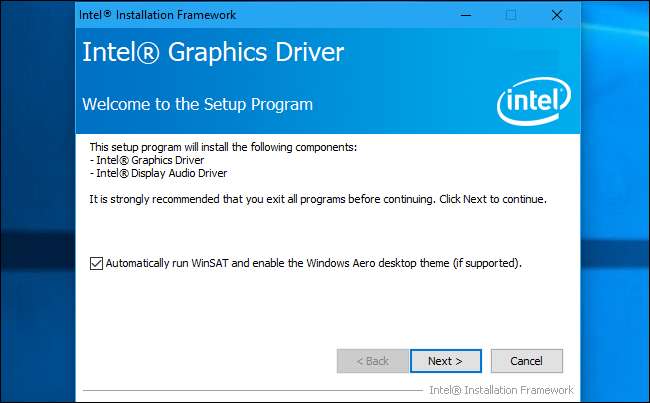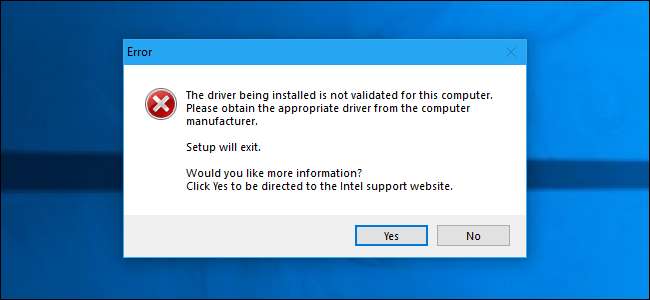
Trình điều khiển đồ họa của Intel sẽ từ chối cài đặt trên một số máy tính, ngay cả khi chúng sử dụng chip đồ họa Intel. Nếu bạn thấy thông báo lỗi này, nhà sản xuất máy tính của bạn muốn bạn cài đặt trình điều khiển từ trang web của họ, không phải trực tiếp từ Intel. Nhưng vẫn có cách để bỏ qua thông báo này và cài đặt trình điều khiển Intel.
Tại sao nhà sản xuất của bạn có thể ngăn bạn cài đặt trình điều khiển
Nếu không thể cài đặt trình điều khiển, bạn sẽ thấy thông báo “Trình điều khiển đang được cài đặt chưa được xác thực cho máy tính này. Vui lòng lấy trình điều khiển thích hợp từ nhà sản xuất máy tính. ” và quá trình cài đặt sẽ dừng lại.
Điều này xảy ra do nhà sản xuất máy tính của bạn đã thay đổi cài đặt trong trình điều khiển đồ họa Intel mà hãng đã cài đặt sẵn, cho biết không được phép sử dụng trình điều khiển đồ họa Intel tiêu chuẩn từ Intel.com. Nhà sản xuất hệ thống của bạn (trong trường hợp của tôi là HP) muốn bạn để nhận bản cập nhật trình điều khiển đồ họa của bạn từ của chúng trang web, không phải của Intel.
Thật không may, có một số vấn đề lớn với điều này. Các nhà sản xuất thường không cập nhật các trình điều khiển đồ họa này và bạn có thể cần phiên bản mới hơn của trình điều khiển đồ họa để sửa lỗi hoặc đạt được hiệu suất nhanh hơn trong một số trò chơi. Các phiên bản mới hơn này có thể chỉ được cung cấp trực tiếp từ Intel.
Các nhà sản xuất bật cài đặt này vì họ thận trọng. Họ chỉ có thể cho phép các trình điều khiển mà họ đã thử nghiệm chạy trên PC của bạn. Tuy nhiên, chúng tôi không thấy lý do gì khiến trình điều khiển Intel tiêu chuẩn không hoạt động trên PC chỉ có đồ họa Intel. Các nhà sản xuất máy tính không thể tùy chỉnh phần cứng đồ họa Intel này, vì vậy trình điều khiển của riêng Intel sẽ ổn.
Cảnh báo : Có một trường hợp mà chúng tôi cần thận trọng hơn khi làm việc này. Nếu máy tính xách tay của bạn có thiết lập GPU kép với cả đồ họa tích hợp Intel cũng như card đồ họa NVIDIA hoặc AMD chuyên dụng, việc cập nhật trình điều khiển Intel có thể gây ra sự cố. Chúng tôi khuyên bạn không nên loay hoay với trình điều khiển Intel của mình trong trường hợp này. Nếu bạn vẫn phải cài đặt trình điều khiển Intel đã cập nhật, hãy nhớ cập nhật trình điều khiển đồ họa NVIDIA hoặc AMD của bạn.
Cách cài đặt trình điều khiển theo cách thủ công
Để làm điều này, bạn sẽ chỉ cài đặt trình điều khiển Intel theo cách thủ công thông qua Trình quản lý thiết bị thay vì sử dụng gói trình cài đặt đẹp. Điều này chỉ cần thiết vào lần đầu tiên bạn thực hiện việc này và bạn sẽ có thể cài đặt trình điều khiển của Intel một cách bình thường trong tương lai.
Trước tiên, bạn sẽ cần tải xuống trình điều khiển đồ họa bạn muốn sử dụng từ Intel. Tải xuống phiên bản .zip của gói thay vì phiên bản .exe từ trang web của Intel.
Giải nén tệp zip đã tải xuống vào một thư mục trên hệ thống của bạn. Bạn có thể thực hiện việc này chỉ bằng cách nhấp chuột phải vào tệp zip và chọn “Giải nén tất cả” hoặc với tiện ích giải nén tệp yêu thích .
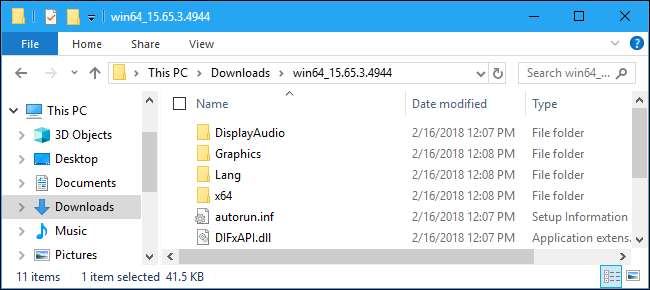
LIÊN QUAN: Làm thế nào để Windows Hiển thị Phần mở rộng Tệp
Trước khi tiếp tục, bạn nên yêu cầu Windows hiển thị phần mở rộng tên tệp nếu bạn chưa làm như vậy trước đây. Điều này sẽ giúp bạn dễ dàng tìm thấy các tệp quan trọng sau này trong quá trình này. Trên Windows 10, mở File Explorer, nhấp vào tab “Xem” trên thanh ruy-băng và chọn hộp “Phần mở rộng tên tệp” trong Hiển thị / ẩn. Trên Windows 7, mở Windows Explorer và nhấp vào Sắp xếp> Thư mục và tùy chọn tìm kiếm> Xem. Bỏ chọn hộp "Ẩn tiện ích mở rộng cho các loại tệp đã biết" và nhấp vào "OK".
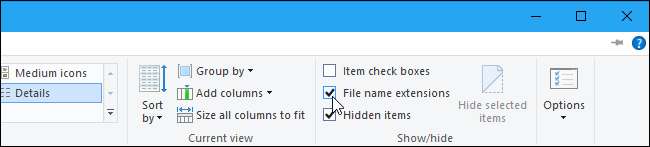
Tiếp theo, bạn sẽ cần mở Trình quản lý thiết bị. Trên Windows 10, nhấp chuột phải vào nút Bắt đầu hoặc nhấn Windows + X trên bàn phím của bạn và nhấp vào “Trình quản lý thiết bị”. Trên Windows 7, nhấn Windows + R, nhập “devmgmt.msc” và nhấn Enter.
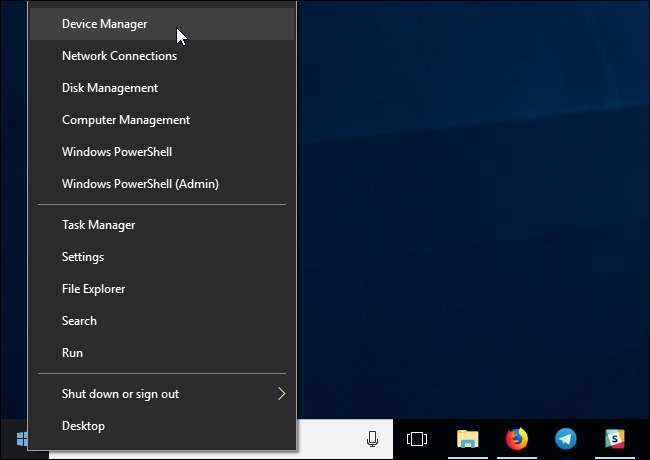
Mở rộng phần “Bộ điều hợp hiển thị” trong Trình quản lý Thiết bị, nhấp chuột phải vào thiết bị “Đồ họa HD Intel (R)” và chọn “Thuộc tính”.
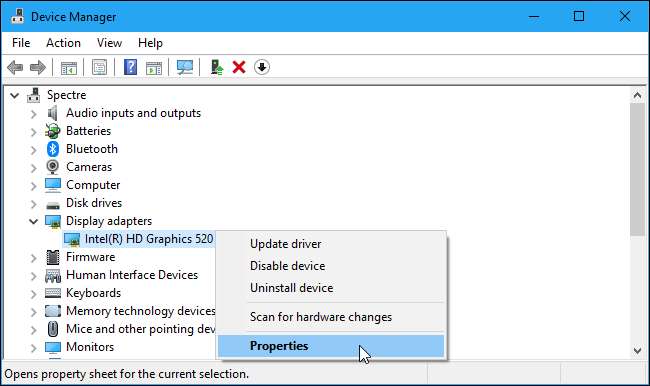
Nhấp vào tab “Trình điều khiển” trong cửa sổ thuộc tính và nhấp vào nút “Cập nhật Trình điều khiển”.
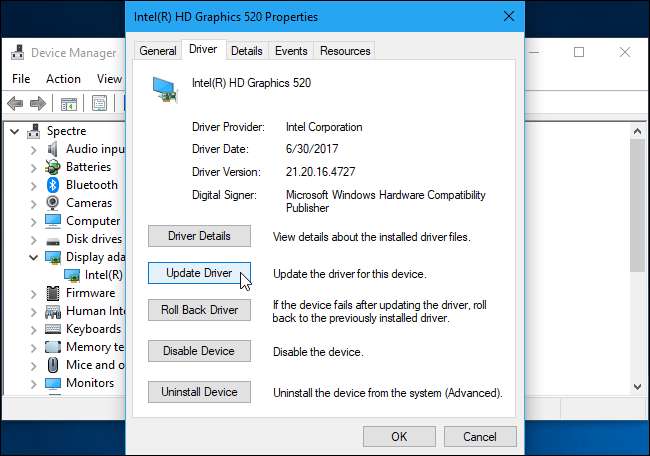
Nhấp vào “Duyệt máy tính của tôi để tìm phần mềm trình điều khiển” tại đây.
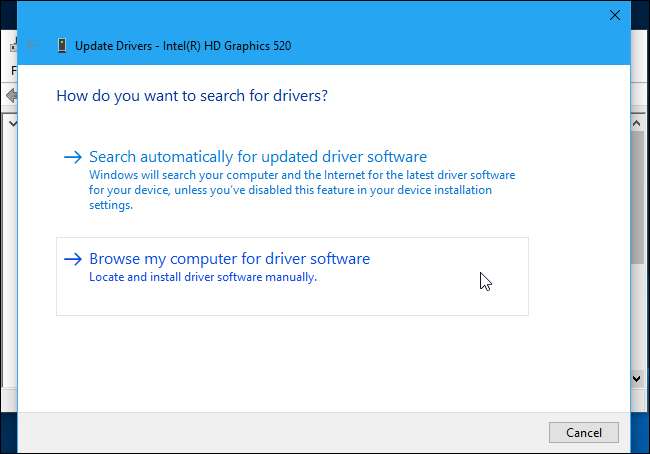
Nhấp vào “Hãy để tôi chọn từ danh sách các trình điều khiển có sẵn trên máy tính của tôi”. (Không nhấp vào nút “Duyệt qua” ở gần đầu cửa sổ.)

Nhấp vào nút “Have Disk” ở góc dưới cùng bên phải của cửa sổ.
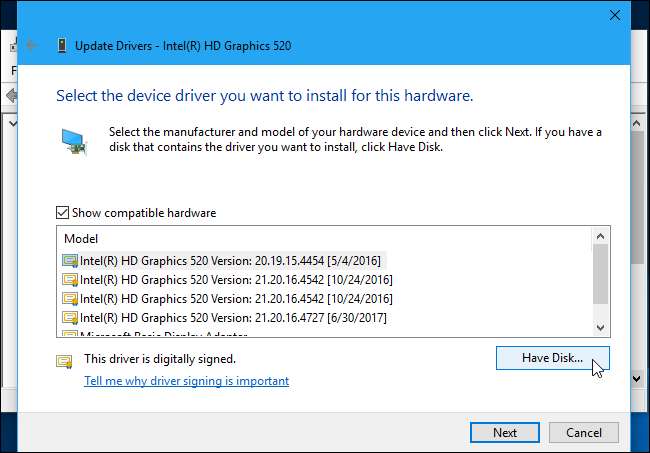
Nhấp vào nút “Duyệt qua” trong cửa sổ Cài đặt Từ Đĩa.
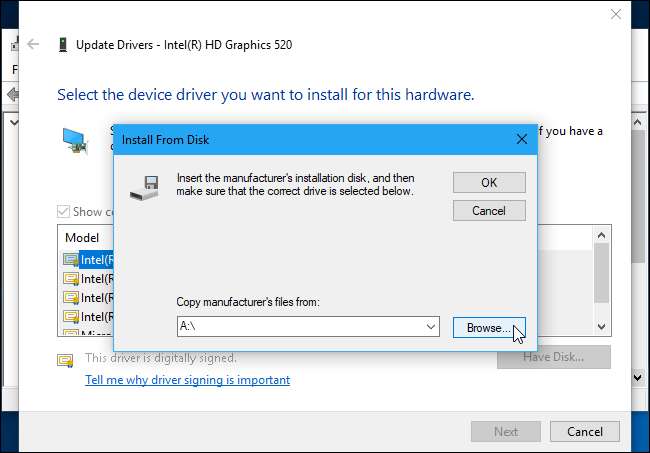
Điều hướng đến thư mục mà bạn đã trích xuất trình điều khiển và nhấp đúp vào thư mục con “Đồ họa” bên trong nó.
Nhấp đúp vào tệp “igdlh64.inf” nếu bạn đang sử dụng phiên bản Windows 64 bit hoặc nhấp đúp vào tệp “igdlh32.inf” nếu bạn đang sử dụng phiên bản Windows 32 bit.
Intel có thể thay đổi tên của tệp này trong các phiên bản trình điều khiển đồ họa trong tương lai. Nếu bạn không thấy tệp .inf ở trên, hãy tìm trong thư mục con Đồ họa để tìm nội dung nào đó kết thúc bằng “.inf” và chọn tệp có tên là 64 hoặc 32, tùy thuộc vào phiên bản Windows bạn đang sử dụng.
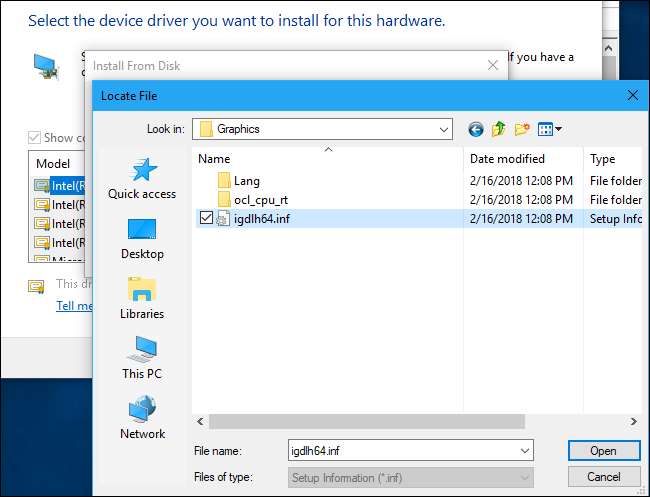
Nhấp vào “OK” và bạn sẽ thấy trình điều khiển Intel mà bạn đã chọn xuất hiện dưới dạng tùy chọn duy nhất trong danh sách các trình điều khiển có sẵn. Nhấp vào nút “Tiếp theo” để cài đặt nó.
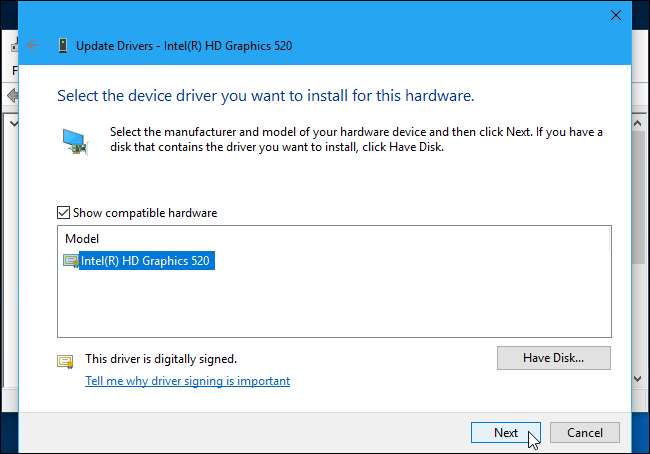
Windows sẽ cài đặt trình điều khiển và cho bạn biết khi quá trình này hoàn tất. Chúng tôi khuyên bạn nên khởi động lại PC của mình để đảm bảo trình điều khiển được cài đặt hoàn chỉnh.
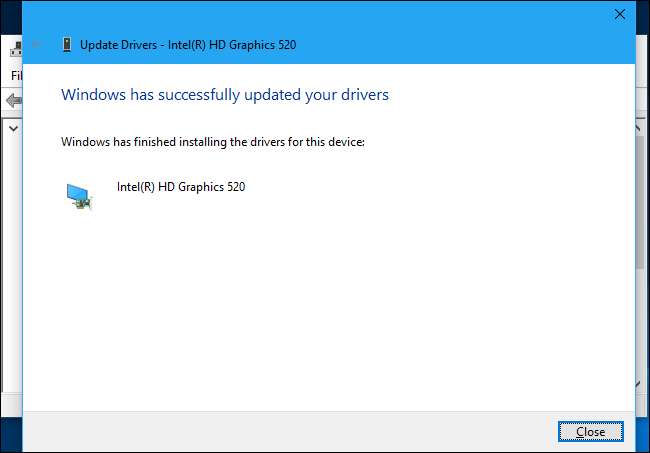
Trong trường hợp cực kỳ hiếm khi bạn gặp sự cố với trình điều khiển đồ họa Intel mới, bạn có thể truy cập trang web hỗ trợ của nhà sản xuất máy tính của mình (một lần nữa, trong trường hợp của tôi, đó là HP), tải xuống trình điều khiển đồ họa mới nhất mà họ đề xuất cho phần cứng của bạn và cài đặt chúng trên PC của bạn để lấy lại trình điều khiển "do nhà sản xuất hỗ trợ".
Bây giờ bạn có thể dễ dàng cài đặt trình điều khiển từ Intel
Bạn chỉ phải trải qua quá trình trên một lần. Sau khi cài đặt trình điều khiển Intel tiêu chuẩn, bạn có thể tải xuống trình điều khiển mới từ trang web của Intel và cài đặt chúng trực tiếp trên đầu trình điều khiển hiện tại của bạn chỉ bằng cách chạy trình cài đặt .exe tiêu chuẩn.